 |
Главная |
Microsoft Internet Explorer
|
из
5.00
|
Этот браузер фирмы Microsoft удобен первую очередь тем, что является полностью русифицированным. В данный момент наиболее распространены 4 и 5 версии этого браузера. Microsoft Internet Explorer (MSIE) настолько тесно интегрирована с Windows, что его трудно назвать автономной программой. Скорее, это один из компонентов операционной системы.
Работа с браузером может начинаться с подключения к Интернату или вестись автономно, если все необходимые файлы находятся на локальном диске (то есть, диске своего компьютера). В поле Адрес на панели инструментов указывается URL. Адрес предваряется кодом, который определяет, с какой подсистемой Интерната мы хотим работать. Например, если мы ищем сайт компании Microsoft, то адрес должен быть таким: http//microsoft.com.
Код http указывает на то, что программа должна работать с системой гипертекстовых документов и использовать соответственный протокол (HyperText Transfer Protocol). Но могут быть и другие варианты адреса. Например, адрес с кодом ftp указывает на архив файлов, доступных по FTP, код mailto обозначает адрес электронной почты, а код file – файл на собственном компьютере.
После указания URL браузер загружает данные из Интернета и демонстрирует гипертекстовой документ, находящийся по заданному адресу.
Найдя какую–нибудь организацию, вначале увидим ее «домашнюю» страницу (home page) . На ней есть подчеркнутые надписи – ссылки на другие страницы. Весь комплекс страниц (сайт) велик и его нельзя увидеть целиком. Гиперссылки позволяют передвигаться по страницам или частям одной страницы. Гиперссылкой может быть не только надпись, но и значок, рисунок или часть рисунка. Браузер имеет кнопки «Вперед» и «Назад», которые позволяют вернуться к пройденным страницам. Каждой странице соответствует один или несколько файлов, которые браузер помещает в папку временного хранения (кэш).
Кнопка «Остановить» позволяет прервать загрузку страницы. Применять ее можно в нескольких случаях: 1) Когда страница еще загружается, 2) Когда на странице много графики и нет времени ждать, пока она вся загрузится, 3) Когда браузер пытается открыть несуществующие документы.

Кнопка «Обновить» используется редко. При изменении файла, чтобы увидеть как он будет выглядеть, можно только обновить документ.

Кнопка «Назад» позволяет перейти на страницу, которая была открыта ранее. Эта возможность есть не во всяком документе.

Кнопка «Вперед» обеспечивает движение по цепочке просмотренных документов вперед, если были выполнены переходы назад.

«Домашняя страница» (home page)- понятие условное. Каждая фирма, работающая в Сети, имеет свою домашнюю страницу. Адрес домашней страницы указывается в качестве параметра программы и может быть изменен.
Поиск в Интернете осуществляется путем перехода к странице поискового сервера.

Кнопка «Избранное» указывает каталог необходимых Web-страниц. Используя эту кнопку, можно добавить текущую страницу в список избранных страниц или дать команду браузеру загрузить любую из страниц, перечисленных в списке.

Кнопка «Печать» выводит на печать текущий документ.

Кнопка «Размер» изменяет размер шрифта на текущей странице.

Просмотр компонентов WEB-страниц, в некоторых случаях, вызывает открытие еще одного окна браузера. При помощи значков на панели задач необходимо закрывать ненужные окна, чтобы не перегружать компьютер.
WEB-страница часто оборудована средствами электронной почты. Другими средствами «обратной связи» являются формы. Заполнив соответственные поля и щелкнув кнопку «отправить» (которая может иметь в форме название Go , OK , Send , Submit или другое), можно переслать на сервер необходимую информацию. Так, например, происходит заказ товаров в Интернет-магазинах или заполнение анкет во время виртуальных опросов.
С WEB-страницами и их компонентами (например, рисунками) можно поступить, как с обычными документами: сохранять на диске под определенным именем, или распечатывать.
При помощи WEB-страниц с ярлыками можно существенно облегчить пользование Интернетом или локальными ресурсами. Собранные на странице ссылки по определенной тематике, превращают ее в аналог папки Избранное. Иными словами, можно легко сделать набор справочников со ссылками на интересные WEB-страницы.
Можно иметь и несколько папок для избранных страниц. Папка Избранное хранит не сами документы, а ссылки на них. Если страница находится не на локальном диске, то для ее просмотра потребуется подключение к сети. В некоторых случаях возникает необходимость иметь копии реальных документов на своем компьютере. На кэш в этом случае полагаться нельзя, так как он регулярно обновляется. Для сохранения просмотренных документов существует несколько команд. При этом копируется не только HTML-документ, но и рисунки.
Средства просмотра HTML-кода дают возможность сохранить документ и даже его модернизировать при помощи гипертекстового редактора Microsoft Front Page. Также можно просмотреть HTML-код, открыв страницу в «Блокноте» (Notepad). Редактировать страницу в режиме источника очень удобно, так как можно сразу увидеть результаты внесенных изменений: после модификации страницы ее надо сохранить в текстовом редакторе, а затем в браузере щелкнуть на кнопку Обновить.
Часто, при просмотре страниц возникает проблема со шрифтами. Если шрифт на странице слишком мелкий или наоборот слишком крупный, вид документа легко изменить. Используя команду «Размер шрифта», чтобы изменить размер шрифта на время просмотра.
Основные инструменты настройки браузера собраны в окне Свойства обозревателя, который активизируется одноименной командой меню Сервис. На просмотр HTML-страницы влияют несколько параметров. На вкладке Общее имеются кнопки Цвета, Шрифты, Язык и Оформление, с помощью которых можно установить режимы воспроизведения станицы. В браузере назначаются для использования по умолчанию два шрифта. Два разных шрифта необходимы для прорисовки данных из соответственных элементов HTML. Какие именно шрифты надо применять, выберет пользователь. Важен также выбор кодировки: для русскоязычных документов применяются Windows-1251 или KOI-8. Можно выбрать и цвет, которым будет раскрашиваться текст, пройденные и неиспользованные гиперссылки.
На вкладке Дополнительные можно установить режим, при котором на странице воспроизводятся рисунки или мультимедийные компоненты.
На вкладке Программы можно выбрать приложения, которые будут использоваться по умолчанию совместно с браузером (HTML-редактор, программа электронной почты и др.).
Netscape Communicator
Это комплекс программ (в настоящее время русифицирована версия 4.06) привлекает к себе внимание многими положительными свойствами. Его популярность во всем мире очень высока, и не только потому, что пользователи привыкли работать с его более ранними версиями. Интересными, например, представляются комментарии в строке состояния, которые дают представление о процессе загрузки страницы. Удачно организован доступ к параметрам. Браузер называется Netscape Navigator, а встроенный редактор гипертекста – Netscape Composer. В браузере реализована возможность создания закладок, что существенно облегчает поиск страниц. Несомненным удобством является легкость переключения режимов браузера и редактора.
Рассмотрим основные инструменты программы. Они, в основном, такие же, как и MSIE.
Кнопка «Назад». Возврат к странице, которая была открыта раньше текущей.

Кнопка «Вперед» Переход к странице, которая, была открыта позже текущей.

Кнопка «Обновить». Повторение загрузки страницы.

Кнопка «Домой». По умолчанию эта кнопка обеспечивает переход на домашнюю страницу Netscape, но пользователь может настроить программу на любую страницу, используя окно параметров.

Кнопка «Мой Netscape ». Кнопка для перехода на страницу любителей Netscape. “Мой Netscape”- виртуальный клуб, в котором можно сделать свою WEB-страничку и получить ящик электронной почты.
Кнопка «Печать» используется для печати текущей страницы. В меню Файл имеются команды «Настройки страницы», «Предварительный Просмотр» и «Печать», которые позволяют настроить параметры и выполнить просмотр документа перед печатью.

Кнопка «Стоп» осуществляет остановку загрузки текущей страницы. Загрузка может быть продолжена после щелчка на кнопке «Обновить».

Кнопка с логотипом фирмы-производителя используется для инициирования загрузки станицы, но теперь такая команда не нужна. В данном браузере нажатие на логотип приводит на домашнюю страницу. Логотип снабжается анимацией, которая действует в течение загрузки текущей страницы.

В этом браузере, как и в предыдущем, есть поле Адрес. Но в отличие от MSIE, в раскрывающемся списке этого поля можно выбрать все недавно использующиеся адреса, а не только те, которые введены в строке вручную. Ещё один сервисный инструмент- файл закладок. Он является аналогом папки Избранное в Windows. Для доступа к закладкам на панели инструментов есть специальная кнопка.
На формат отображаемой страницы влияют команды меню «Вид». С его помощью устанавливается размер шрифта, кодировка страницы и другие параметры. Есть команда «Остановить анимацию», то есть смену изображений в сложных рисунках формата GIF, для возобновления анимации необходимо перезагрузить страницу, используя кнопку «Обновить».
Netscape Communication позволяет создавать варианты настроек программы (их ещё называют профили или конфигурации). Перед началом работы необходимо выбрать одну из конфигураций. Для каждого «пользователя» создаётся собственный файл закладок, журнал, кэш. Журнал связан с файлами кэш, так как при помощи журнала открываются страницы, которые когда-то были загружены из Интернета. Как журнал, так и кэш при необходимости можно очистить кнопкой в окне настроек.
В Netscape Navigator можно выбрать те же параметры просмотра, что и в MSIE: шрифты, используемые по умолчанию, цвета просмотренных и не просмотренных ссылок. Можно выбрать определённый фон для всех просматриваемых страниц или вообще отказаться от фона. Это удобно при разработке собственных страниц.
Браузеры позволяют загружать страницы без рисунков. Это ускоряет работу. Для отказа от изображения рисунков в NN надо сбросить флажок «Автоматическая загрузка изображений» в категории параметров «Дополнительные настройки».
Диалог для открытия файлов, расположенных локально, в MSIE и NN имеет особенность: используется два окна, а не одно, как в большинстве программ. Только во втором окне пользователь получает доступ к традиционному списку дисков, папок и файлов. Для задания адреса необходимой страницы, расположенной на жёстком диске, достаточно ввести путь к HTML-файлу в поле «Адрес».
В меню «Файл» есть команда «Сохранить как», которая используется для копирования текущей страницы в папку, выбранную пользователем. При этом можно выбрать формат файла: HTML или текстовый. В отличие от MSIE, который позволяет сохранить Web-страницу вместе с рисунком, NN копирует только основной файл страницы. Сохранение файла страницы требуется только в определённых случаях, так как вся страница автоматически записывается в кэш. Текстовый формат удобен в тех случаях, когда надо распечатать только текст страницы, не отягощая его элементами оформления и рисунками. Зато, если откроете страницу в редакторе Netscape Composer, то можно сохранить её в новой папке с рисунками.
Практическая часть
Терминология
Англоязычное программное обеспечение попадало в нашу страну разными путями, и в вычислительной технике складывалась уникальная лингвистическая ситуация. Существует огромное количество терминов, которые соответствуют по произношению английским словам. Программисты и электронщики разговаривают на своём, хорошо понятном языке. Заимствованные слова имели только одно значение, и это было удобно. Такая система прижилась. Любые попытки вводить отечественную терминологию не имели успеха. Яркий пример- название клавиш. Клавиатура так и осталась нерусифицированной. Подобные феномены объясняются тем, что до недавнего времени никто серьёзно не занимался локализацией фирменного программного обеспечения. Теперь положение изменилось. Появилось много программных продуктов, использующих русский язык. Возникли чисто русские термины: «папка», «карман», «ярлык», «пиктограмма»… В этих случаях теряется однозначность терминов, возникли двойные термины: Internet и Интернет.
В сфере гипертекстовых технологий в этом смысле обстоит иначе. Никто не называет браузер «просматривателем», а для «World Wide Web» есть красивое русское название «Всемирная паутина». Видимо, в каждом случае необходимо своё решение: использовать русское слово или заимствовать английское. Гипертекст породил много специальных терминов.
Элемент (element) - конструкция языка HTML.Это контейнер, содержащий данные и позволяющий отформатировать их определённым образом. Любая Web-страница представляет собой набор элементов. Одна из основных идей гипертекста - возможность вложения элементов.
Тег (tag) – начальный или конечный маркеры элемента. Теги определяют границы действия элементов и отделяют элементы друг от друга. В тексте Web- страницы теги заключаются в угловые скобки, а конечный тег всегда снабжается косой чертой.
Атрибут (attribute) – параметр или свойство элемента. Это переменная, которая имеет стандартное имя и которой может присваиваться определённый набор значений: стандартных или произвольных. Предполагается, что символьные значения атрибутов заключаются в кавычки, но некоторые браузеры позволяют не использовать кавычки. Это объясняется тем, что тип атрибута всегда известен заранее. Атрибуты располагаются внутри начального тега и отделяются друг от друга пробелами.
Гиперссылка – фрагмент текста , который является указателем на другой файл или объект. Гиперссылки необходимы для того, чтобы обеспечить возможность перехода от одного документа к другому.
Фрейм (frame) –этот термин имеет два значения. Первое- область документа со своими полосами прокрутки. Второе - одиночное изображение в сложном (анимационном) графическом файле (по аналогии с кадром кинофильма).
Примечание - вместо термина «фрейм» в специальной литературе и локализованных программных продуктах иногда можно встретить термин «кадр» или «рамка».
HTML – файл или HTML – страница – документ, созданный в виде гипертекста на основе языка HTML. Такие файлы имеют расширения htm или html. В гипертекстовых редакторах и браузерах эти файлы имеют общее название «документ».
Апплет (applet)- программа, передаваемая на компьютер клиента в виде отдельного файла и запускаемая при просмотре Web- страницы.
Скрипт или сценарий (skript) – программа, включенная в состав Web- страницы для расширения её возможностей. Браузер Internet Explorer в определённых ситуациях выводит сообщение: «Разрешить выполнение сценариев на странице?». В этом случае имеются в виду скрипты.
Расширение (extension) – элемент, не входящий в спецификацию языка, но использующийся, обеспечивая возможность создания нового интересного эффекта форматирования.
CGI ( Common Gateway Interface) – общее название для программ, которые, работая на сервере, позволяют расширить возможности Web- страниц. Например, без таких программ невозможно создание интерактивных страниц.
Программный код или код – аналог понятия «текст программы».
Код HTML - гипертекстовой документ в своём первоначальном виде, когда видны все элементы и атрибуты.
World Wide Web , WWW или Web – Всемирная паутина, распределённая система доступа к гипертекстовым документам, существующая в Интернете, HTML является основным языком для создания документов в WWW. Изучая его, мы изучаем часть этой системы, хотя область применения языка намного шире
Web – страница – документ (файл),подготовленный в формате гипертекста и размещённый в World Wide Web.
Сайт (site) – набор Web –страниц, принадлежащих одному владельцу.
Браузер (browser) – программа для просмотра Web – страниц.
Пользовательский агент (user agent) – браузер или другая программа, работающая на компьютере – клиенте.
Загрузка (downloading) – копирование файлов с сервера на компьютер – клиент.
URL ( Uniform Resource Locator ) – универсальный указатель ресурса – адрес некоторого объекта в Интернете. Типичный URL для WWW имеет вид: http:// www, название, домен/ имя файла.
Здесь название – это часть адреса, который часто употребляется для обозначения владельца сайта, а домен – обозначение крупного «раздела» Интернета: страны, области деятельности и т. д. URL используется для того, чтобы указать конкретную Web – страницу или графический файл в гиперссылках, а также везде, где требуется однозначно определить местоположение Web – страницы или файла.
Базовый URL – часть адреса, которая является общей для всех ссылок текущей Web –страницы.
Базовый цвет – каждый цветовой оттенок на экране монитора получается соединением трёх базовых цветов: красного, зелёного, синего.
Цветовой канал – интенсивность красного, зелёного, синего цвета на экране монитора. Цвет каждого пиксела определяется как комбинация этих трёх величин.
Гамма – коррекция – создание нелинейной зависимости между реальной интенсивностью базового цвета и полученной яркостью на экране монитора. Изображения, полученные без гамма – коррекции, оказываются более тёмными, так как монитор воспроизводит различные градации яркости не линейно по отношению к их числовому выражению. Изменение параметра «гамма» часто используют в графических редакторах при работе с изображением.
Практическая часть
Листинг сайта:
<html>
<HEAD>
<TITLE>Школа №100</title>
<META content="text/html; charset=windows-1251" http-equiv=Content-Type>
<META content="" name=Description>
<META content="" name=Keywords>
<META content=Nikolay name=Author>
<SCRIPT language=JavaScript1.2
src="search/search.js"></SCRIPT>
<SCRIPT language=JavaScript1.2
src="search/searchEngine.js"></SCRIPT>
<STYLE>
p,span,form,input,hr,textarea{
font-family: Tahoma, Verdana, Arial, Sans serif;
font-size: 11px;
margin: 0px;padding: 0px;
vertical-align: middle;
}
.vmarg{margin-top:4px;}
.hmarg{margin-left:5px;margin-right:5px;}
.userData {BEHAVIOR: url(newhome0.htm)}
img {margin: 0px;padding: 0px;}
.checkbox{border:none;width:17px;height: 11px;vertical-align: middle;text-align: left;margin:2px;}
.b{font-weight:bold;}
.select{height: 21px; vertical-align:top;border:#A2B1C9 1px solid;background-color: #FFFFFF;}
.button{height: 21px; vertical-align:top; font-family: Verdana, Arial, Sans serif; font-size:10px;}
.but{height: 21px; vertical-align:bottom;font-family: Verdana, Arial, Sans serif; font-size:10px;}
input,textarea{border:#A2B1C9 1px solid;height: 21px; vertical-align:bottom;font-family: Verdana, Arial, Sans serif; font-size:11px;}
.head{background-color: #084D6C;}
.height1{height: 1px;}
.headline{background: #A7C1DD; padding: 0px; margin-top:2px;margin-bottom:2px;}
.headline_m{padding: 0px; margin:0px;}
.headline1{text-align: left; color: #FFFFFF; font-weight: bold; margin: 2px; margin-left:3px;}
.text{text-align:justify;padding: 2px; margin: 2px; color: #26486E;}
a{text-decoration:none;}
a:hover {text-decoration:none;}
a.nav{color:#FFFFFF;}
a.nav:hover{color:#FF0000;}
a.copyr:visited{color:#074C6B;text-decoration:none;}
a.copyr:hover{color:#074C6B;text-decoration:underline;}
a.copyr{color:#074C6B;}
.w{color:#FFFFFF;}
.r{color:#FF0000;}
a.podrobnee{color: #AB7A2C; padding: 10px;}
a.podrobnee:hover{ text-decoration: underline; }
.mi1{padding: 4px; background-color: #5FA4DE;}
.mi{padding: 2px; background-color: #4D81BA; border-bottom: 1px solid White; padding-left: 4px; }
.mi2{padding: 2px; padding-left: 4px; }
.mlink{padding: 0px; background-color: #529ADA;}
a.al{
color:#FFFFFF;
background-image:none;
width:181px;
height:43px;
text-align:left;
font-weight:bold;
padding: 2px 5px 0px 10px;
border-bottom: 1px solid #FFFFFF;
}
a.al:hover{color:#771C00; background-image:url(but_on00.gif); height:43px; width:180px;}
.ramka{margin: 3px; border: 1px solid #A2B1C9; background-color: #3273bb; text-align: center;}
.copyright{margin-left: 5px; color:#FFFFFF;}
div.win{
overflow: scroll;
overflow-x: hidden;
scrollbar-face-color: #306CAD;
scrollbar-shadow-color: #A7C1DD;
scrollbar-highlight-color: #A7C1DD;
scrollbar-3dlight-color: #306CAD;
scrollbar-darkshadow-color: #306CAD;
scrollbar-track-color: #ffffff;
scrollbar-arrow-color: #ffffff;
}
body{
scrollbar-face-color: #306CAD;
scrollbar-shadow-color: #A7C1DD;
scrollbar-highlight-color: #A7C1DD;
scrollbar-3dlight-color: #306CAD;
scrollbar-darkshadow-color: #306CAD;
scrollbar-track-color: #ffffff;
scrollbar-arrow-color: #ffffff;
}
</STYLE>
</head>
<body aLink=#006699 link=#000066 bgColor=#ffffff leftMargin=0 topMargin=0 marginheight="0" margintext="black" vlink="purple" style="skrolling:no">
<table align=center border=0 bordercolor=black border="0" cellspacing="0" cellpadding="0">
<tr>
<td colspan=3>
<table background="img\fon1.gif" border=0 >
<tr >
<td><img src="img\admin.jpg"> </td>
<td align=center> <img src="img\adnin1.gif" align=center> </td>
<td ><img src="img\flag1.gif" align=right> </td>
</table>
</td>
</tr>
<tr>
<td colspan=3 height="7" ></td>
</tr>
<tr>
<td colspan=3 background="img\fon4.gif" height="24"> </td>
</tr>
<tr>
<td colspan=3 height="7" ></td>
</tr>
<tr>
<td background="img\fon1.gif"
<a href=index.htm > <img src="img\home.gif" border=0></a><br>
<a href=01.htm ><img src="img\hystor.gif" border=0></a><br>
<a href=02.htm ><img src="img\peopls.gif" border=0></a><br>
<a href=03.htm ><img src="img\model.gif" border=0></a><br>
<a href=04.htm ><img src="img\obraz.gif" border=0></a><br>
<a href=05.htm ><img src="img\sou.gif" border=0></a><br>
<a href=06.htm ><img src="img\kontak.gif"border=0></a><br>
</td>
<td height="890" bgcolor="#FAF8F8">
<table width="100%">
<tr class="ramka">
<td> <p > </p></td>
</tr>
<tr>
<td><P id=sR align=justify> </td>
</tr>
</table>
</td>
</td>
<td height="100%"
<table class="ramka" border="0" cellspacing="0" cellpadding="2" >
<tr height="18" align="right" >
<td background="grad.gif" height="18"><p class="headline1">Опрос</p></td>
</tr>
<tr>
<td colspan="3" bgcolor="#ffffff" height="200" >
<div id="winnews" style="height:350;" > </p></div></td>
</tr>
<table class="ramka" border="0" cellspacing="0" cellpadding="2">
<tr height="18" >
<td height="18"><p class="headline1">Найти</p></td>
<td height="1" height="18"></td>
</tr>
<tr>
<td height="100" colspan="2" bgcolor="#ffffff" >
<table border="0" cellpadding="0" cellspacing="0">
<div align="center"><center>
<FORM name=searchform onsubmit="find();return false;"> <TBODY>
<tr><td nowrap><p>Поиск по сайту</p><p><input style="width:143px" size="11" value="" name=searchbox maxlenght="100"></p><p align="right"><input onclick=find(); type="button" value="Найти"></p></td></tr>
<tr>
</td>
</tr>
</table>
</table>
</td>
</tr>
<tr>
<td colspan=3 height="7" ></td>
</tr>
<tr>
<td colspan=3 background="img\fon4.gif" height="24"> </td>
</tr>
<tr>
<td colspan=3 height="100"></td>
</tr>
</table>
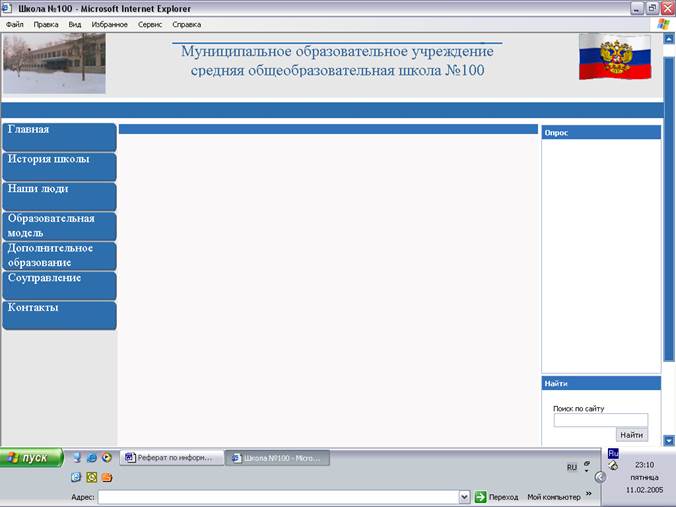
Листинг скриптов:
1. search.js
<!--
function info(name,link,info) {
this.name=name;
this.link=link;
this.info=info;
}
var searchInfo=new Array();
searchInfo[0]=new info("Главная","index.htm","20.12 Игра Самый умный 6-7 классы 25.12 КВН 27.12 Конференция по борьбе против зависимостей 20.01 Сбор макулатуры (собрано 4 тонны) 11.02 Выборы президента совета школы В дальнейшем планируется 14.02 День Святого Валентина В программе: - концерт - дискотека - работа почты влюблённых 19.02 Смотр строя и песни 22.02 Игра Рыцарский турнир 5 7 классы 26.02 День семьи ");
searchInfo[1]=new info("история 1969 1977","01_1.htm","I этап – становления, 1969 – 1977 годы, создание единого коллектива <br>педагогов, учащихся, родителей. Сформировались прочные традиции в эстетическом направлении образования, сложились творческие коллективы:<br> хор учащихся, ансамбль педагогов, школьный <br>театр, которые имели успех не только в районных конкурсах, но и городских. Как отмечали учителя школ № 22, 28 , где продолжали обучение дети, выпускники школы- восьмилетки № 100 отличались жизнерадостностью и взаимопониманием.");
searchInfo[2]=new info("История 1977 1997","01_2.htm","II этап – функционирования, в 1978 году школа приобрела статус средней общеобразовательной.\ Это привело к дальнейшему развитию её потенциала, коллектив учителей пополнился новыми талантливыми педагогами, имеющими опыт работы в средней школе.\ Контингент учащихся определила специфическая социальная среда.\ В основном это были на 65% семьи рабочих второго поколения уралмашевцев и 35% семьи ИТР и интеллигенции. \ В тот период большинство родителей связывали судьбу своих детей с заводом и стремились дать им среднее или высшее техническое образование.\ Поэтому в школе традиционно огромное значение придавалось точным наукам.\В 1988 – 1989 г.г. школа вступила в полосу кризиса, в котором находилась вся советская система.\ Были утрачены былые ценностные ориентиры, которые стали подменяться ценностями материального обогащения любой ценой. \ Наряду с этим, постепенно начались процессы пробуждения и роста общественного самосознания.\ В 90-е годы XX века изменились целевые ориентиры нашего государства.\ Общество обращается к признанию позиции социальных групп и прав конкретного человека.\ Этим обусловлен следующий этап развития школы.\ В 1988 – 1989 г.г. школа вступила в полосу кризиса, в котором находилась вся советская система.\ Были утрачены былые ценностные ориентиры, которые стали подменяться ценностями материального обогащения любой ценой.\ Наряду с этим, постепенно начались процессы пробуждения и роста общественного самосознания. \В 90-е годы XX века изменились целевые ориентиры нашего государства. \Общество обращается к признанию позиции социальных групп и прав конкретного человека.\ Этим обусловлен следующий этап развития школы.\ II этап – поиска идей обеспечения прав личности в образовательном процессе через дифференциацию в обучении.\ В 1992 году принята I программа развития школы.\ Деятельность педагогического коллектива была направлена на обеспечение условий для становления ученика как личности, с разным уровнем способностей и потребностей, для реабилитации отстающих и предоставления возможности продвинутого обучения тем, кто способен учиться с опережением. В период до 1995 года была проведена жёсткая дифференциация по уровню обученности, созданы гомогенные классы: классы коррекционно-развивающие, компенсирующие. Математической и гуманитарной направленности, развивающего обучения по системе Эльконина Д.Б. и Давыдова В.В.\Однако впоследствии мы отказались от ранней жёсткой дифференциации, сохранив лишь специальные коррекционные классы для детей с задержкой психического развития. Так как в гомогенном классе ограничиваются возможности развития личности.\В 1996 году была разработана новая концепция и программа развития школы, где ведущей идеей стала идея адаптивного дифференцированного обучения. Особое внимание в этот период педагогический коллектив уделял конструированию урока в зависимости от склонностей, возможностей и способностей детей в классах смешанного типа. Осуществлялся поиск различных форм и методов обучения для максимального развития каждого ребёнка, апробировались в начальном и среднем звене технологии развивающего обучения. Была начата работа по освоению программы углублённого изучения математики и созданию УМК для классов гуманитарной направленности на завершающей стадии основной школы.\В 1997 году поступил заказ родителей будущих десятиклассников на открытие подготовительных курсов в ВУЗ на базе школы и был заключён договор с УГТУ-УПИ. \Данный этап развития школы характеризуется бурным ростом педагогического мастерства учителей. Методическая работа способствовала становлению статуса педагога как субъекта образовательного процесса, поскольку было направленно не только на повышение теоретических знаний и методических умений, но и на развитие самостоятельности, ответственности, рефлексивности (способности осмысливать свои действия, самопознание). ");
searchInfo[3]=new info("История 1998-2002","01_3.htm","В 1998 – 1999 г.г. школа прошла процесс лицензирования и аттестации.\ Основные виды услуг зафиксированы в лицензии, и школа получила право на образовательную деятельность по программам углублённого изучения математики, коррекционным образовательным программам, наряду с общеобразовательными программами обучения.\Учитывая социальный заказ родителей и учащихся, в 2000 году был заключён договор с УГПУ на создание подготовительных курсов для классов гуманитарной направленности (9 – 11 кл.), в перспективе планируется совместная работа с УрГСХА (открытие профильных сельскохозяйственных 10 классов).\ Таким образом, в деятельности образовательного учреждения за эти годы произошли серьёзные целевые, содержательные, организационно-методические и управленческие изменения, на анализе которых мы остановимся ниже, и проводимые нами социологические исследования подтверждают наше предположение о том, что на пути традиционного, негуманного подхода к растущей личности не могутнаступить качественные изменения в системе образования, в том числе в работе нашей школы, благодаря которым достигался бы главный результат – воспитание свободной и ответственной, духовно и нравственно развитой личности.\Решение столь важной задачи возможно, по нашему убеждению, в учебном заведении, переведённого из условий стабильного функционирования в развивающиеся, работа которого направлена на развитие личности ребёнка в процессе духовного взаимодействия с постоянно совершенствующейся личностью взрослого.");
searchInfo[4]=new info("Дополнительное образование","04.htm"," В школе действует 18 детских объединений по следующим направлениям : - спортивное - художественно-эстетическое - Прикладное (театр модница затейливый крючок, сделай сам, юный редактор и юнный оформитель) - проедметные (эколлогия урала литертура урала занимательный французский логика речь ) - развивающие кружки (МДО) ");
searchInfo[5]=new info("Дополнительное образование Кружки","04_1.htm","Театр Юный программист Танцы Хор ");
searchInfo[6]=new info("Дополнительное образование Секции","04_2.htm","Волейбол Баскетбол Каратэ Киокушинкай ОФП ");
searchInfo[7]=new info("Дополнительное образование Платные услуги","04_4.htm","Эти занятия с удовольствием посещают дети с 3 по 6 класс.\ На уроках они осваивают азы компьютерной грамотности. \Информатика помогает им развивать внимательность сосредоточенность, память и мышление.\ Ребята узнают , как возникают ошибки, как их предотвращать и разыскивать.\ Но самое главное : «Информатика учит их учиться!»");
// searchInfo[n]=new info("","","");
//-->
2. searchEngine.js
var msg="";
var yes=false;
var found=0;
var bold="";
var boldN="";
var resultsN="";
function find ()
{
var search= "";
search = document.searchform.searchbox.value;
if(search.length <3) { return;}
var searchFor=search.toUpperCase();
for(i=0;i<searchInfo.length;i++)
{
for(n=0;n<searchInfo[i].info.length;n++)
{
var results=searchInfo[i].info.substring(n,n+search.length);
if(results.toUpperCase()==searchFor)
{
yes=true;
bold=searchInfo[i].info.substring(0,40);
bold +=".....";
break;
}
}
if(yes==true)
{
found++;
boldN=searchInfo[i].name;
msg+= '<a href="'+searchInfo[i].link+'">'+boldN+'</a> - '+bold+'<br>';
yes=false;
}
}
var table=" <b> РЕЗУЛЬТАТЫ ПОИСКА: </b> Найдено <font size=+1 color=#00008B>"+found+"</font> ссылок "+ '<font color=#FF0000><b>' + search + '</b></font><br><br>';
if(document.all) document.all.sR.innerHTML =table + '\n' +msg;
if(document.layers)
{
//Здесь открыть новое окно, куда все и записать.
var neww = window.open("", "neww");
neww.document.write(table + '\n' + msg);
neww.document.close();
}
window.status="Поиск завершен.";
yes=false;
found=0;
document.forms[0].searchbox.value="";
resultsN="";
bold="";
msg="";
boldN="";
}
Заключение
В этом проекте был рассмотрен язык разметки гипертекстовых документов HTML, его основные функции свойства и параметры. Сегодня применение HTML практикуется во всех без исключения электронных документах, независимо от тематики, величины и коммерческой направленности Интернет проекта.
В данной работе такие технологии, как CSS JavaScript, были затронуты лишь поверхностно дабы показать эффективность совокупности использования HTML с интерактивными скриптовыми технологиями. Использование последних является отдельной темой, подходящей для отдельного проекта.
Список литературы
1. Айзекс А. Dynamic HTML BHV-Санкт-Петербург 1998
2. Ганчаров А. Самоучитель HTML. Питер 2000
3. Дарнелл Р. HTML 4 Энциклопедия пользователя ДиаСофт 1999
4. Денисов Internet Explorer 5 Справочник Питер 1999
5. Хоумер А. Dynamic HTML Справочник Питер 1999
6. Петюшкин А.В., HTML. Экспресс-курс. – СПб.: БХВ - Петербург, 2003
7. Кингсли-Хью Э., JavaScript: учебный курс. – СПб.: Питер, 2002
8. http://www.robotland.ru/
|
из
5.00
|
Обсуждение в статье: Microsoft Internet Explorer |
|
Обсуждений еще не было, будьте первым... ↓↓↓ |

Почему 1285321 студент выбрали МегаОбучалку...
Система поиска информации
Мобильная версия сайта
Удобная навигация
Нет шокирующей рекламы

